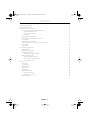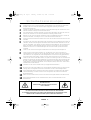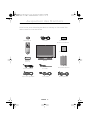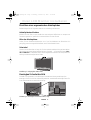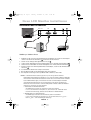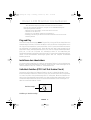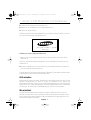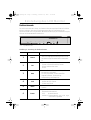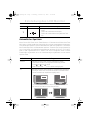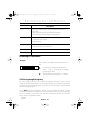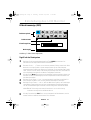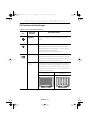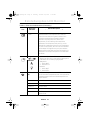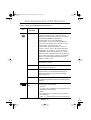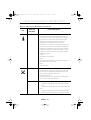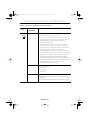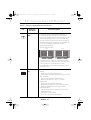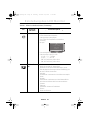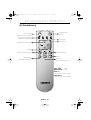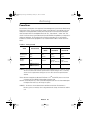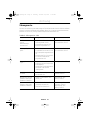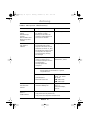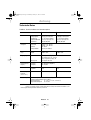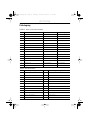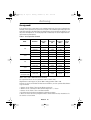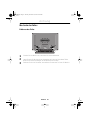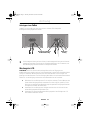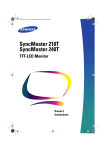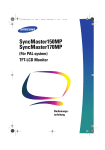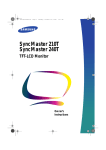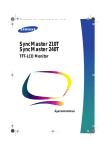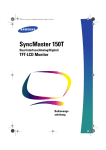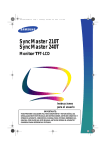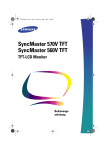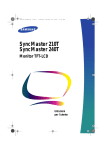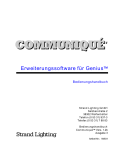Download Samsung 210T Benutzerhandbuch
Transcript
240T(G)COVER.fm Page 1 Tuesday, October 24, 2000 10:57 AM SyncMaster 210T SyncMaster 240T TFT-LCD Monitor Bedienungsanleitung 240T(G)TOC.fm Page 1 Tuesday, November 14, 2000 12:06 PM Fran•ais Deutsch Espa–ol Italiano Portu- Sicherheitsanweisungen . . . . . . . . . . . . . . . . . . . . . . . . . . . . . . . . . . . . . . . . . . . . . . . . . . . . . . . . . . . . . . 2 Auspacken des Monitors. . . . . . . . . . . . . . . . . . . . . . . . . . . . . . . . . . . . . . . . . . . . . . . . . . . . . . . . . . . . . . 3 Ihren LCD Monitor installieren . . . . . . . . . . . . . . . . . . . . . . . . . . . . . . . . . . . . . . . . . . . . . . . . . . . . . . . . . 4 Einrichten eines ergonomischen Arbeitsplatzes . . . . . . . . . . . . . . . . . . . . . . . . . . . . . . . . . . . . . . . . 4 Aufstellplatz des Monitors . . . . . . . . . . . . . . . . . . . . . . . . . . . . . . . . . . . . . . . . . . . . . . . . . . . . . 4 Höhe des Arbeitsplatzes . . . . . . . . . . . . . . . . . . . . . . . . . . . . . . . . . . . . . . . . . . . . . . . . . . . . . . . 4 Sehwinkel . . . . . . . . . . . . . . . . . . . . . . . . . . . . . . . . . . . . . . . . . . . . . . . . . . . . . . . . . . . . . . . . . . 4 Kensington Sicherheitsschlitz . . . . . . . . . . . . . . . . . . . . . . . . . . . . . . . . . . . . . . . . . . . . . . . . . . . . . . 4 Anschließen des Flachbildschirm-Monitors . . . . . . . . . . . . . . . . . . . . . . . . . . . . . . . . . . . . . . . . . . . 5 Plug and Play . . . . . . . . . . . . . . . . . . . . . . . . . . . . . . . . . . . . . . . . . . . . . . . . . . . . . . . . . . . . . . . . . . . 6 Installieren des videotreibers. . . . . . . . . . . . . . . . . . . . . . . . . . . . . . . . . . . . . . . . . . . . . . . . . . . . . . . 6 Selbsttest-Funktion (STFC: Self-Test Feature Check). . . . . . . . . . . . . . . . . . . . . . . . . . . . . . . . . . . . . 6 Hilfe erhalten . . . . . . . . . . . . . . . . . . . . . . . . . . . . . . . . . . . . . . . . . . . . . . . . . . . . . . . . . . . . . . . . . . 7 Warmlaufzeit . . . . . . . . . . . . . . . . . . . . . . . . . . . . . . . . . . . . . . . . . . . . . . . . . . . . . . . . . . . . . . . . . . 7 Einstellung des LCD Monitor . . . . . . . . . . . . . . . . . . . . . . . . . . . . . . . . . . . . . . . . . . . . . . . . . . . . . . . . . . 8 Bedienelemente . . . . . . . . . . . . . . . . . . . . . . . . . . . . . . . . . . . . . . . . . . . . . . . . . . . . . . . . . . . . . . . . . 8 Automatisches Speichern. . . . . . . . . . . . . . . . . . . . . . . . . . . . . . . . . . . . . . . . . . . . . . . . . . . . . . . . . . 9 Direktzugriff Funktionen . . . . . . . . . . . . . . . . . . . . . . . . . . . . . . . . . . . . . . . . . . . . . . . . . . . . . . . . . 10 OSD Verriegelung/Entriegelung . . . . . . . . . . . . . . . . . . . . . . . . . . . . . . . . . . . . . . . . . . . . . . . . 10 Bildschirmanzeige (OSD) . . . . . . . . . . . . . . . . . . . . . . . . . . . . . . . . . . . . . . . . . . . . . . . . . . . . . . . . . 11 Zugriff auf das Menüsystem . . . . . . . . . . . . . . . . . . . . . . . . . . . . . . . . . . . . . . . . . . . . . . . . . . . 11 OSD Funktionen und Einstellungen . . . . . . . . . . . . . . . . . . . . . . . . . . . . . . . . . . . . . . . . . . . . . . 12 Mit Fernbedienung . . . . . . . . . . . . . . . . . . . . . . . . . . . . . . . . . . . . . . . . . . . . . . . . . . . . . . . . . . 19 Anhang . . . . . . . . . . . . . . . . . . . . . . . . . . . . . . . . . . . . . . . . . . . . . . . . . . . . . . . . . . . . . . . . . . . . . . . . . . 20 PowerSaver. . . . . . . . . . . . . . . . . . . . . . . . . . . . . . . . . . . . . . . . . . . . . . . . . . . . . . . . . . . . . . . . . . . . 20 Störungssuche . . . . . . . . . . . . . . . . . . . . . . . . . . . . . . . . . . . . . . . . . . . . . . . . . . . . . . . . . . . . . . . . . 21 Technische Daten . . . . . . . . . . . . . . . . . . . . . . . . . . . . . . . . . . . . . . . . . . . . . . . . . . . . . . . . . . . . . . 23 Pinbelegung . . . . . . . . . . . . . . . . . . . . . . . . . . . . . . . . . . . . . . . . . . . . . . . . . . . . . . . . . . . . . . . . . . . 24 Anzeigemodi . . . . . . . . . . . . . . . . . . . . . . . . . . . . . . . . . . . . . . . . . . . . . . . . . . . . . . . . . . . . . . . . . . . 25 Wechseln des Fußes . . . . . . . . . . . . . . . . . . . . . . . . . . . . . . . . . . . . . . . . . . . . . . . . . . . . . . . . . . . . 26 Entfernen des Fußes . . . . . . . . . . . . . . . . . . . . . . . . . . . . . . . . . . . . . . . . . . . . . . . . . . . . . . . . . 26 Anbringen eines Fußes . . . . . . . . . . . . . . . . . . . . . . . . . . . . . . . . . . . . . . . . . . . . . . . . . . . . . . . 27 Wartung des LCD . . . . . . . . . . . . . . . . . . . . . . . . . . . . . . . . . . . . . . . . . . . . . . . . . . . . . . . . . . . . . . . 27 English Inhalt Deutsch 1 240TSafety.fm Page 2 Tuesday, October 24, 2000 10:58 AM Sicherheitsanweisungen 1 2 3 4 5 6 7 8 9 10 11 12 13 14 Vergewissern Sie sich vor dem Anschließen des Netzkabels an den Ausgang des GleichstromAdapters, daß die auf dem Gleichstrom-Adapter angegebene Spannung der örtichen Netzspannung entspricht. Stecken Sie niemals Gegenstände aus Metall in die Gehäuseöffnungen des LCD Monitors, weil dadurch elektrische Schläge verursacht werden können. Um Stromschläge zu vermeiden, berühren Sie unter keinen Umständen das Innere des LCD. Das Gehäuse des LCD sollte nur von einem qualifizierten Techniker geöffnet werden. Benutzen Sie das LCD unter keinen Umständen, wenn das Netzkabel beschädigt ist. Stellen Sie nichts auf das Kabel, und verlegen Sie es so, daß niemand darauf treten kann. Halten Sie beim Herausziehen des Kabels des LCD aus der Steckdose den Stecker fest und nicht das Kabel. Das Gehäuse des LCD ist mit Lüftungsöffnungen ausgestattet. Um eine Überhitzung des Geräts zu vermeiden, dürfen diese Öffnungen nicht blockiert oder verdeckt werden. Benutzen Sie das LCD nicht auf einem Bett, Sofa, Teppich oder einer anderen weichen Oberfläche, da die Öffnungen im Boden des Gehäuses verdeckt werden könnten. Stellen Sie sicher, daß das LCD ausreichend belüftet wird, falls Sie es in einem Bücherregal oder an einem anderen geschlossenen Platz aufstellen. Stellen Sie das LCD an einen möglichst staubfreien Ort mit niedriger Luftfeuchtigkeit auf. Setzen Sie das LCD auf keinen Fall Regen aus, und benutzen Sie es nicht in der Nähe von Schwimmbecken usw. Sollte das LCD aus Versehen naß werden, ziehen Sie den Stecker heraus, und wenden Sie sich umgehend an einen Vertragshändler. Sie können das LCD gegebenenfalls mit einem feuchten Tuch reinigen; ziehen Sie jedoch vorher den Stecker aus der Steckdose. Stellen Sie das LCD auf eine stabile Fläche, und gehen Sie vorsichtig mit ihm um. Der Bildschirm besteht aus dünnem Glas mit einer Vorderfläche aus Kunststoff und kann durch Fallenlassen des Monitors, Stöße und Kratzer beschädigt werden. Reinigen Sie die Vorderfläche nicht mit Ketonartigen Mitteln (z.B. Azeton), Äthylalkohol, Toluol, Äthylsäure, Methyl oder Chlor - dadurch kann der Bildschirm Schaden nehmen. Installieren Sie das LCD in der Nähe einer gut zugänglichen Netzsteckdose. Wenn das LCD nicht normal arbeitet und z.B. irgendwelche ungewöhnlichen Töne oder Gerüche erzeugt, ziehen Sie umgehend den Stecker und wenden Sie sich an einen Vertragshändler. Hohe Temperaturen können Störungen verursachen. Vermeiden Sie die Benutzung bei direkter Sonneneinstrahlung, und halten Sie das LCD von Heizgeräten, Öfen, Kaminen und anderen Wärmequellen fern. Ziehen Sie den Stecker heraus, wenn das LCD über einen längeren Zeitraum nicht benutzt wird. Bevor Wartungsarbeiten am LCD verrichtet werden, ziehen Sie den Netzstecker aus der Netzsteckdose. VORSICHT GEFAHR EINES ELEKTRISCHEN SCHLAGS NICHT ÖFFNEN VORSICHT: NICHT DIE ABDECKUNG (ODER RÜCKSEITE) ABNEHMEN, UM DAS RISIKO EINES ELEKTRISCHEN SCHLAGS ZU REDUZIEREN. IM INNEREN BEFINDEN SICH KEINE VOM ANWENDER ZU WARTENDEN TEILE. ÜBERLASSEN SIE REPARATUREN QUALIFIZIERTEM PERSONAL. Deutsch 2 Garantiekarte (Nicht in allen Gebieten) Bedienungsanleit Fernbedienung V1 V2 SOURCE 15pol. D-Sub signalkabel EXIT MENU Monitor RCA Kabel S-VHS Kabel Lautsprecher (optional) Español Gleichstromadapter AUTO DVI-D Signalkabel Italiano Batterien (AAA x 2) PIP Français Netzkabel Deutsch 3 Portuguese Installations CD Deutsch Prüfen Sie bitte, ob der Lieferumfang Ihres Monitors vollständig ist. Falls eventuell Teile fehlen, wenden Sie sich an Ihren Händler. English Auspacken des Monitors 240T(G)body2.fm Page 4 Tuesday, October 24, 2000 11:05 AM Ihren LCD Monitor installieren Einrichten eines ergonomischen Arbeitsplatzes Berücksichtigen Sie die folgenden Hinweise zur Aufstellung des Monitors. Aufstellplatz des Monitors Wählen Sie einen Platz, an dem der Monitor den wenigsten Reflexionen von Lampen oder Fenstern ausgesetzt ist, gewöhnlich im rechten Winkel zu einem Fenster. Höhe des Arbeitsplatzes Stellen Sie den Flachbildschirm-Monitor so auf, daß die Oberkante des Bildschirms sich geringfügig unter Ihrer Augenhöhe befindet, wenn Sie komfortabel sitzen. Sehwinkel Schwen Sie den Bildschirm so lange, bis Sie eine optimale Arbeitsposition gefunden haben. Sie erhalten den besten Betrachtungswinkel mit AutoAngle™ von der mitgelieferten Colorific® software. Wir empfehlen lhnen, dieses Programm zu installieren um die optimale Einstellung vom Betrachtungswinkel zu finden. V1 V2 SOURCE PIP AUTO EXIT MENU Abbildung 1. Neigung des Bildschirms Kensington Sicherheitsschlitz Dieser Monitor gestattet es, eine Kensington Sicherheitsvorrichtung anzubringen. Das Kensington Schloß ist nicht im Lieferumfang enthalten. Installationsanweisungen finden Sie in der Dokumentation der Verschlußvorrichtung. Abbildung 2. Kensington Sicherheitsschlitz, Lage Deutsch 4 G240Tbody1.fm Page 5 Tuesday, December 19, 2000 10:28 AM English Ihren LCD Monitor installieren Anschließen des LCD Monitors PC 1 2 3 4 5 HINWEIS: Obwohl der Monitor dafür vorgesehen ist, mit einer großen Auswahl an herkömmlichen Videoadaptern kompatibel zu sein, mu©¨ der Modus WUXGA 1920x1200 mit besonderer Aufmerksamkeit beobachtet werden. Da es keinen industriellen Standard für den WUXGA Modus gibt, verwenden die Hersteller von Videoadaptern mehrfach unterschiedliche Konfigurationen, die auf dem Monitor eine falsche Auslegung des Videomodus hervorrufen können. Sollte die Bildqualität im Modus UXGA oder WUXGA schlecht sein, uberprufen Sie bitte folgendes. 1. UXGA Modus als WUXGA identifiziert – Auf MENU tippen und dann das Informationssymbol Hz auswählen. – Lesen Sie die Informationen und prüfen Sie, ob der Videomodus "1600x1200" lautet. – Erscheint keine Auflösung, befindet sich der Monitor im WUXGA Modus. 2. WUXGA Modus als UXGA identifiziert – Auf MENU tippen und dann das Informationssymbol Hz auswählen. – Lesen Sie die Informationen und prüfen Sie, ob der Videomodus nur "H_Sync..." lautet. V_Sync..." ohne Erwähnung der Auflösung. Deutsch 5 Español stecker in den DC14V Stromanschluss 1 auf der Rückseite des Monitors. Stecken Sie das analoge Videosignalkabel vom PC auf 2 . Stecken Sie das RCA Kabel von externen Videogeräten wie z.B. VCR, DVD und Camcoder auf 4 . Stecken Sie das S-Videokabel von externen Videogeräten wie z.B. VCR, DVD und Camcoder auf 5 . Verfügen Sie über einen DVI-kompatiblen Video-Grafikadapter, stecken Sie das DVI Videokabel vom PC auf 3 . 6. Erst den Monitor und dann den Computer einschalten. 7. Nun den Monitortreiber von der beigelegten Utility CD installieren. 8. Die empfohlene Auflösung für den SyncMaster240T ist WUXGA, 1920 x 1200. 2. 3. 4. 5. Italiano 1. Verbinden Sie das Stromversorgungskabel mit dem DC-Adapter und stecken Sie den Adapter- Portuguese Abbildung 3. Kabelanschlüsse Deutsch Français DC 14V 240T(G)body2.fm Page 6 Tuesday, October 24, 2000 11:05 AM Ihren LCD Monitor installieren – Wird 1600x1200 angezeigt, befindet sich der Monitor im UXGA Modus. Sollte das den Tatsachen entsprechen, so folgen Sie zur Problembehebung den nachfolgend genannten Schritten. 1.Berühren Sie die Taste MENU, um das OSD Fenster zu öffnen. 2. Wählen Sie das Menü "Hz". 3.Drücken Sie 7x auf MENU, während Hz ausgewählt ist. 4.Abhängig vom derzeitigen Modus wird der Monitormodus nun auf UXGA oder WUXGA geändert. Plug and Play Durch den Einsatz der neuartigen VESA® Plug and Play Lösung entfällt das komplizierte und zeitaufwendige Einrichten. Sie können den Monitor ohne die üblichen Schwierigkeiten an ein mit Plug and Play kompatibles System anschließen. Das PC-System identifiziert den Monitor und konfiguriert sich selbständig dafür. Dieser Monitor teilt dem System automatisch die Erweiterten Display-Identifikationsdaten (EDID) mit Hilfe des Display-Datenkanalprotokolls (DDC) mit, so daß das PC-System sich automatisch selbst für die Verwendung des Flachbildschirmgeräts konfigurieren kann. Wenn das PC-System einen Videotreiber benötigt, führen Sie die nachstehenden Anweisungen gemäß dem vom Computer verwendeten Betriebssystem aus. Installieren des videotreibers Die diesem Artikel beigefügte CD enthält die notwendigen Treiber für die Installation Ihres Monitors. Um weitere Informationen zu erhalten, lesen Sie bitte in den Anleitungen für die Treiber-Installation nach, die in Ihrem CD - Pack enthalten sind. Selbsttest-Funktion (STFC: Self-Test Feature Check) Der Monitor verfügt über eine Selbsttest-Funktion, mit der Sie überprüfen können, ob der Monitor einwandfrei funktioniert. Stellen Sie sicher, dass als erste Quelle der PC ausgewählt ist, indem Sie prüfen, ob die Quellenanzeige LED "PC" aufleuchtet. Wenn der Computer und der Monitor ordnungsgemäß angeschlossen sind, aber der Bildschirm dunkel bleibt, und die Stromkontrollampe aufleuchtet, lassen Sie den Monitorselbsttest laufen und befolgen Sie dabei die unten beschriebenen Schritte: Betriebsanzeige Abbildung 4. Betriebsanzeige Deutsch 6 240T(G)body2.fm Page 7 Wednesday, October 25, 2000 3:44 PM 3 Schalten Sie den Monitor ein. Funktioniert der Monitor ordnungsgemäß, ist ein weißes Feld mit einem es erscheint eine rote Fehlermeldung "Signalkabel prüfe". Français 1 Schalten Sie den Computer und den Monitor aus. 2 Nehmen Sie das Videokabel von der Computerrückseite ab. English Ihren LCD Monitor installieren Signalkabel prüf * Zeigt an, dass die Signaleingangsquelle nicht mit Analog, Digital, Video oder S-Video verbunden ist. Dieses Box wird bei Normalbetrieb angezeigt, falls das Videokabel sich lockert oder nicht einwandfrei ist. 4 Schalten Sie den Monitor aus und schließen Sie das Videokabel wieder an, schalten Sie dann den Computer und den Monitor ein. Español Abbildung 5. Monitor-Selbsttest-Bildschirm Deutsch Analog* Wenn der Monitor kein Bild anzeigt, überprüfen Sie die Kabelanschlüsse und lesen Sie den Abschnitt "Störungssuche" auf Seite 21. Sollten Sie Probleme mit der Qualität des angezeigten Bildes haben, führen Sie die Selbsteinstellungsfunktion aus (Auto Adjustment), indem Sie die “Auto” Steuertaste betätigen. Sie können gegebenenfalls unter “Einstellen des LCD Monitors” auf Seite 8 oder “Problembewältigung” auf Seite 21 nachschlagen. Warmlaufzeit Alle LCD-Monitore benötigen beim ersten Einschalten an jedem Tag eine Zeit, um sich thermisch zu stabilisieren. Um eine genauere Einstellung der Parameter zu erhalten, lassen Sie den LCD-Monitor daher mindestens 20 Minuten warmlaufen (eingeschaltet), bevor Sie Bildschirmeinstellungen vornehmen. Deutsch 7 Portuguese Hilfe erhalten Italiano Sollte der Monitor noch immer kein Bild anzeigen, überprüfen Sie den Grafikcontroller und das Computersystem. Der Monitor funktioniert einwandfrei. 240T(G)body2.fm Page 8 Tuesday, October 24, 2000 11:05 AM Einstellung des LCD Monitor Bedienelemente Das LCD Monitor erlaubt es Ihnen, die Charakteristika des angezeigten Bildes auf einfache Weise zu verändern. Alle diese Einstellungen werden über die Steuertasten an der Vorderseite des Monitors vorgenommen. Während der Betätigung der Steuertasten zeigt ein OSD den sich ändernden Wert numerisch an. * SOURCE PIP AUTO EXIT MENU VIDEO PC * 21" : SyncMaster 210T Abbildung 6. Anordnung der Bedienelemente Nein Name Beschreibung n 1 Source n n 2 PIP n n n 3 Auto 4 Exit n n n n 5 Menu n n n 6 Power Wählt Video Quelle. Zwei LED Eingangsquellenanzeigen links von der Steuertaste zeigen die derzeit aktive Videoquelle an. Aktiviert direkt das PIP (Picture-in-Picture=Bild im Bild) Fenster. PIP zum Vollbildschirm Video. PIP aus. Benutzen Sie diese Taste, um die Bildqualität automatisch zu optimieren. Die "Auto adjustment" Funktion beeinflußt folgende Parameter: Feineinstellung, Grobeinstellung und Bildposition. Verlässt Menüs und Untermenüs. Verlässt das OSD System. Schaltet das PIP aus. Öffnet das OSD und wählt die aufleuchtenden Funktion. Schaltet den Monitor EIN/AUS. Zeigt den Monitorstatus an. -Grün: Normaler Betrieb. -Hellbraun: Stromsparbetrieb oder nicht angeschlossenes Signalkabel. Deutsch 8 240T(G)body2.fm Page 9 Tuesday, October 24, 2000 11:05 AM n 7 n n Bewegt den Schalter auf dem OSD nach links oder rechts. Erhoht oder vermindert die Helligkeit. Erhöht oder senkt die Werte der gewählten Funktion. Automatisches Speichern Wenn Sie das OSD öffnen und ein Einstellfenster ca. 3 Sekunden ohne Drücken einer Taste aktiv lassen, speichert der Monitor automatisch alle von Ihnen vorgenommenen Änderungen. Diese Änderungen werden in einem Anwenderbereich im Monitor gespeichert. Der Monitor kann Einstellungen für bis zu 4 Benutzermodi speichern. The monitor can save adjustments for up to 4 user modes. Als werkseitige Voreinstellungen existieren 13 für 210T (15 für 240T), einer für jede Signalfrequenz wie in Tabelle 7 auf Seite 25 aufgeführt. Haben Sie keine Einstellungen vorgenommen, wird die Bildschirmanzeige ausgeblendet und der Monitor speichert nichts. n n n PIP n Benutzen Sie diese Taste, um eine Videoquelle zu ändern. Videoquellen werden in der folgenden Reihenfolge geändert: D-sub DVI RCA S-VIDEO Video: RCA/S-Video PC: D-Sub/DVI (Analog/Digital) Benutzen Sie dieses Taste, um das PC- und Videosignal gleichzeitig anzuzeigen, wobei eine von beiden Bildquellen in einem kleineren Fenster innerhalb des Hauptbildes angezeigt wird. Video PC PC D-sub/DVI Video RCA/S-Video PC (D-sub/DVI) Video (RCA/S-Video) SOURCE VIDEO PIP AUTO EXIT MENU PC SOURCE PIP AUTO EXIT MENU VIDEO PC SOURCE PIP AUTO EXIT MENU VIDEO PC *Ist die PBP (2 Seiten Modus) Funktion eingeschaltet, wird durch die Taste PIP die Funktion Picture Swap aktiviert. PC D-sub DVI Video RCA S-Video Deutsch Video RCA S-Video 9 PC D-sub DVI Italiano SOURCE Beschreibung Español Funktion Français Beschreibung Deutsch Name Portuguese Nein English Einstellung des LCD Monitor 240T(G)body2.fm Page 10 Tuesday, October 24, 2000 11:05 AM Einstellung des LCD Monitor Function AUTO Description n n EXIT n n n –/+ Benutzen Sie diese Taste, um die Bildqualität automatisch zu optimieren. "Auto adjustment" betrifft die folgenden Parameter: Feinregulierung, Grobeinstellung und Bildposition. Schliesst alle Menüs bzw. Untermenüs. Schliesst das OSD System. Schaltet PIP aus. n Verändert die Helligkeit Dient zur Navigation im OSD Menü MENU n Öffnet das "OSD" Menü. POWER n Schaltet den Monitor EIN oder AUS. n Direktzugriff Funktionen Helligkeit Zum Einstellen der Helligkeit diesen Anweisungen folgen. - + 25 1 Drücken Sie bei ausgeschalteten Menü die Tasten "–" oder "+", um das Menü zur Helligkeit seinstellung zu öffnen. 2 Zum Verstärken der Helligkeit auf "+" drücken, zum Vermindern der Helligkeit auf "–" drücken. OSD Verriegelung/Entriegelung Mit dieser Funktion können Sie die aktuellen Einstellungen speichern, so dass sie nicht ungewollt verändert werden können. Sie können aber immer noch die Helligkeit, den Kontrast, den Kanal und die Lautstärke einstellen. Sie können die OSD Steuerungen jederzeit mit dem gleichen Vorgang entriegeln. Ist der OSD-Bildschirm ausgeschaltet, drücken Sie die Menütaste und halten Sie diese mindestens 5 Sekunden lang gedrückt, um die Steuerungen zu verriegeln oder zu entriegeln, wenn Sie verriegelt sind, erscheint eine "Gesperrt!"- Meldung am unteren Teil jedes OSD Menüs, außer bei folgenden Anzeigen: • Helligkeit • Kontrast Deutsch 10 240T(G)body2.fm Page 11 Tuesday, October 24, 2000 11:05 AM English Einstellung des LCD Monitor Bildschirmanzeige (OSD) Werkzeugtip 25 Menü Taste Drucken Abbildung 7. Bildschirmanzeige (OSD) Zugriff auf das Menüsystem 1 Betätigen Sie bei ausgeschaltetem Menü die Taste MENU, um das Menü zu aktivieren und das Hauptfunktionsmenü einzublenden. 2 Benutzen Sie die "– , + " Tasten, um von einer zur anderen Funktion zu wechseln. Beim Wechseln von einem Symbol zu einem anderen ändert sich der Funktionsname entsprechend der Funktion oder Gruppe von Funktionen, für die das jeweilige Symbol steht. Sehen Sie in der Tabelle 1 am Anfang der nächsten Seite nach; dort finden Sie eine vollständige Liste aller für den Monitor verfügbaren Funktionen. Drücken Sie die Menu Taste einmal um die markierte Funktion anzeigen zu lassen und benutzen Sie dann die Werkzeugtips um die entsprechende Funktion zu wählen und den Wert einzustellen. Benutzen Sie die Tasten "–" und "+" um das Untermenü zu wählen und drücken Sie dann nochmals die Menü Taste, um das gewählte Untermenü zu aktivieren. Betätigen Sie die Tasten "– " und "+ " nach der Wahl einer Funktion, um Einstellungen vorzunehmen. Entsprechend der von lhnen vorgenommenen Einstellungen bewegt sich der Einstellschieberegler und ändert sich die Anzeige des numerischen Werts. 3 4 5 ANIMERKUNG: Die Anzeige des numerischen Werts ist nur zur Orientierung vorhanden und zeigt keinen meßbaren Wert an. 6 Drücken Sie zweimal die Exit Taste, um zum Hauptmenü zurückzukommen, um eine andere Funktion zu wählen oder um das OSD zu verlassen. Deutsch 11 Deutsch + Español - Italiano Einstellungsleiste Portuguese Helligkeit Funktionsname Français Funktionssymbole 240T(G)body2.fm Page 12 Wednesday, October 25, 2000 3:44 PM Einstellung des LCD Monitor OSD Funktionen und Einstellungen Tabelle 1. Bildschirm-Bedienelemente Menus and Sub-menus Icon Function Descriptions – + Helligkeit Ändert die allgemeine Lichtintensität der angezeigten Bilder. Kontrast Ändert das Lichtstärkenverhältnis zwischen dem hellsten Weiss und dem dunkelsten Schwarz. Ist das Kontrastverhältnis unter "KONTRAST" zu hoch, verliert die Farbsättigung an Detailschärfe. Funktioniert nur mit Analog Eingangsquelle. Bildjustierung Bildjustierung ermöglicht eine Feinregulierung für optimale Bilddarstellung, so dass verrauschte, zitternde oder flimmernde Darstellungen ausgeschlossen werden. Funktioniert nur mit Analog Eingangsquelle. n n Fein Grob Die Optionen Fein und Grob ermöglichen ein Feintuning der Bildqualität des Monitors. Benutzen Sie wie in den Abbildungen A und B gezeigt die Tasten "+" und "– " zum Abstellen oder zum Minimieren von horizontalen und vertikalen Bildverrauschungen. Abbildung A Abbildung B SOURCE VIDEO PC SOURCE VIDEO PC Deutsch 12 PIP AUTO EXIT MENU PIP AUTO EXIT MENU 240T(G)body2.fm Page 13 Tuesday, October 24, 2000 11:05 AM Waagerecht Obwohl durch die Funktion "Auto Adjustment" die optimalen Werte für die Optionen Fein, Grob und bildposition automatisch eingestellt werden, kann manuelles Nachregulieren erforderlich werden. Benutzen Sie jedoch zuerst die Funktion Auto Adjustment. Ist die Eintellung nicht ausreichend, verwenden Sie die Optionen Grob und Fein, um die Bildqualität zu verbessern. Wenn Sie die Einstellungen für Grob und Fein ändern, kann sich dies auch ändernd auf die Werte für Bildgröße und -position auswirken. Wenn das Bild scharf aber um einige Pixel unmittig ist, verwenden Sie die Option bildposition zum Zentrieren des Bildes. n n Senkrecht n n n Farbeinstellungen Verändert die Position des Bildes. Zentriert das Bild, falls es nicht mittig angezeigt wird. Funktioniert nur mit Analog Eingangsquelle. Waagerecht “–” :Nach LINKS “+” : Nach RECHTS Senkrecht “–” : Nach LINKS “+” : Nach OBEN Die Farbabstufung kann von einem bläulichem Weiß in ein rötliches Weiß umgestellt werden. Die individuellen Farbkomponenten können auch benutzerspezifisch angepaßt werden. n Modus 1 Vollweiß n Modus 2 Blaues Weiß n Modus 3 Rötliches Weiß n Benutzermodus Benutzeranpassungsfähig n Reset Die Farbparameter werden durch die werksseitigen Werte ersetzt. Deutsch 13 Français Fein Grob Deutsch n + Español n Function Descriptions – Italiano Menus and Sub-menus Icon Portuguese Tabelle 1. Bildschirm-Bedienelemente (Fortsetzung ) English Einstellung des LCD Monitor G240Tbody1.fm Page 14 Friday, January 12, 2001 10:56 AM Einstellung des LCD Monitor Tabelle 1. Bildschirm-Bedienelemente (Fortsetzung ) Menus and Sub-menus Icon Bildgroße Function Descriptions – + Das Aspektverhältnis ergibt sich aus der vertikalen und horizontalen Aufloösung, und es unterscheidet sich abhängig von der Videoeingangsauflösung. Zum Beispiel haben 640x480, 800x600 und 1024x768 ein Aspektverhältnis von 4:3 und 1280x1200 ein Aspektverhältnis von 5:4. Um das Ausgangsbild ohne geometrische Verzerrungen sehen zu können, muss das Aspektverhältnis eingehalten werden. Das Aspektverhältnis des SyncMaster240T ist 16:10, also weder 4:3 noch 5:4. Liegt also das Aspektverhältnis des Eingangsbildes bei 4:3 oder 5:4, erscheint das Bild im Vollbildmodus 16:10 horizontal gedehnt. Das ist für das Arbeiten mit CAD, CAM oder Grafiken nicht geeignet. Um dieses Problem zu beseitigen, verfügt die Taste Bildgroße über drei verschiedene Bildvergrößerungsfunktionen: Vollbild 1, Vollbild 2, und 1:1. Hinweis: Diese Funktion ist weder im UXGA noch im WUXGA Modus verfübar. n Vollbild 1 Führt den Vollbildmodus unabhängig vom Aspektverhältnis der Auflösung des Videoeingangs aus. n Vollbild 2 Führt den Vollbildmodus unter Beachtung des Aspektverhältnisses der ursprunglichen Bildauflösung aus. Dabei wird normalerweise etwas Platz im horizontalen Bereich freigelassen. n 1:1 Führt keine Bildvergrößerung aus. In diesem Modus wird das ursprüngliche Eingangsbild unverändert in der Bildschirmmitte angezeigt. Grundeinstellung Ersetzt die aktuellen Einstellungen und Parameterdaten mit den werkseitigen Voreinstellungen. n Geometrie Ersetzt die Werte für Waagerecht und Senkrecht mit den werkseitigen Voreinstellungen. n Farben Ersetzt die Werte für R, G und B mit den werkseitigen Voreinstellungen. Modus 1, 2, 3 und der Benutzermodus werden initialisiert. Deutsch 14 240T(G)body2.fm Page 15 Wednesday, October 25, 2000 3:46 PM English Einstellung des LCD Monitor Tabelle 1. Bildschirm-Bedienelemente (Fortsetzung ) n n n n Zoom n n n n n Ausschnitt n n Digital Zoom Funktion. Durch ZOOM kann jeder Teil eines Bildes vergrößert werden und das Vergrößerungszentrum kann mit der Option PAN beliebig gesetzt werden. Bild wird vergroßert Funktioniert nur mit PC Eingangsquelle. (Funktioniert nicht im UXGA & WUXGA Modus.) Pos.-H – Bewegt ein vergrößertes Bild in horizontaler Richtung – verlagert das ZOOM Zentrum in vertikaler Richtung Pan.-v – Bewegt ein vergrößertes Bild in vertikaler Richtung – Verlagert das ZOOM Zentrum in vertikaler Richtung Deutsch 15 Français Führt eine digitale Bildverbesserung durch. Ist die Auflösung eines Eingangsbildes geringer als 1920x1200 und ist die Option Bildgroße auf "Vollbild 1" oder "Vollbild 2" gesetzt, wird das vergrößerte Bild abhängig von der Auflösung grob oder verzerrt dargestellt. Hier verbessern Schärfefilter die Bildqualität, und die Option Bildschärfe bietet hierfür die erforderlichen digitalen Bildverbesserungseffekte. Bildschärfe ist verfügbar für durch RCA oder S-Video Stecker übertragenen komplexe Bildsignale und für PC Bildsignale, die durch einen D-Sub oder DVI Stecker übertragen werden. Scharf Verbessert die Bildschärfe Mittel Verbessert die Bildschärfe in geringerem Ausmaßals unter Verwendung von "Scharf" Weich Glättet das Bild Deutsch n Español n + Italiano Bildeffekt Function Descriptions – Portuguese Menus and Sub-menus Icon 240T(G)body2.fm Page 16 Tuesday, October 24, 2000 11:05 AM Einstellung des LCD Monitor Tabelle 1. Bildschirm-Bedienelemente (Fortsetzung ) Menus and Sub-menus Icon Bild im Bild (PIP) Function Descriptions – n n n n n n Größe n Bildlage + Öffnet ein kleines Bild-im-Bild-Fenster für den PC oder den Videoeingang. (siehe auch Seite 9) Liegt Video als Eingangsquelle an, wird das PC-Bild in dem kleineren Fenster angezeigt. Liegt das PC-Bild als Eingangsquelle an, erscheint das Videobild im kleineren Anzeigefenster. Der Monitor merkt sich die vorherige Einstellung des Video/PC-Eingangs. War der PC zuvor auf S-Video eingestellt und wird aktuell PC Video im Vollbildmodus angezeigt, erscheint S-Video im PIP Fenster. Bei eingeschaltetem Strom ist die PIP Eingangsquelle von DVI und bei Video von S-Video. Kann Ihr PC analog oder Video an RCA angeschlossen werden, ändern Sie die Eingangsquelle wie untenstehend beschrieben. Das Berühren der SOURCE Taste im PIP Modus ändert die Eingangsquelle von RCS oder S-Video entsprechend zu Video oder RCA sowie von D-Sub oder DVI entsprechend zu DVI oder D-Sub. Aus: PIP abschalten 1: 400 x 300 2: 640 x 480 3: 800 x 600 n n Waagerecht Verlagert das PIP Anzeigefenster in horizontaler Richtung. Senkrecht Verlagert das PIP Anzeigefenster in vertikaler Richtung. Deutsch 16 240T(G)body2.fm Page 17 Tuesday, October 24, 2000 11:05 AM English Einstellung des LCD Monitor Tabelle 1. Bildschirm-Bedienelemente (Fortsetzung ) n PC und Video werden nebeneinander angezeigt. Die Anzeige teilt sich und zeigt PC auf der einen und Video auf der anderen Seite an. Auch hier merkt sich der Monitor der vorherigen Status von PC und Video. War also der vorherige PC-Status D-Sub und ist nun RCA im Vollbildmodus angezeigt, werden das PC Videosignal von D-Sub und das komplexe Videosignal von RCA nebeneinander angezeigt. PBP AUS: PBP abschalten PBP1 PBP2 PC Video Video PC D-SUB RCA RCA D-SUB DVI S-Video S-Video DVI SOURCE VIDEO n n n n n Menüeinstellungen n n n n n PC PIP AUTO EXIT SOURCE MENU VIDEO PIP AUTO EXIT MENU PC PC Signalquellel 1:PC Videosignal analog (D-Sub) PC Signalquellel 2:PC Source 2: PC Videosignal digital (DVI) Video Signalquellel 1: Normales Komposit-Videosignal (RCA) Video Signalquellel 2: Super-Videosignal (S-Video) Die Vorgehensweise für das Ändern der Eingangsquelle ist die gleiche wie PIP. Stellt das Erscheinungsbild vom OSD ein Sprache – Wahlt eine von 6 OSD-Sprachen aus – English /Deutsch /Español /Français /Italiano /Svenska OSD Transparenz – Stellt die OSD-Hintergrundtransparenz ein – Werte mit den Tasten "–" and "+ " einstellen Menüposition – Stellt die Position des OSD-Fensters ein – Waagerecht: Verlagert das OSD-Fenster horizontal – Senkrecht: Verlagert das OSD-Fenster vertikal Menüanzeigedauer – Legt die Zeitspanne fest, nach der das OSD-Fenster ausgeblendet wird. – Eine Einheit = eine Sekunde – 5 / 10 / 20 / 50 / 200 sind auswahlbar. Deutsch Français n 17 Deutsch n + Español 2 Seiten Modus (PBP) Function Descriptions – Italiano Menus and Sub-menus Portuguese Icon 240T(G)body2.fm Page 18 Tuesday, October 24, 2000 11:05 AM Einstellung des LCD Monitor Tabelle 1. Bildschirm-Bedienelemente (Fortsetzung ) Icon Menus and Sub-menus Information Function Descriptions – n n n n n n + Zeigt Informationen zum aktuellen Videosignal an. Diese Informationen beinhalten Videosignaltyp: Analog/Digital Sync. Typen und Frequenzen mit Polaritäten Auflösung Beispiel Analog H + 74.8 V + 60.3 1920 x 1200 SEPARATE SOURCE VIDEO n n Bildeinstellungen n n n n n n PIP AUTO EXIT MENU PC Das nachfolgende Beispiel zeigt folgendes. Videosignaltyp: Analog PC video H_Sync: “+ / + ” 74.8 kHz V_Sync: “– / –” 60.3 HZ S/M 210T Auflösung: 1600 x 1200 S/M 240T Auflösung: 1920 x 1200 Die Farbcharakteristik des Kompositbildes ist meist anders als die eines PC Videosignals. Benutzen Sie die Option Bildeinstellungen, um die Farbcharakteristik des Kompositbildes unabhängig von der des PC Bildes einzustellen. Helligkeit Verstärkt bzw. vermindert die Lichtstärke des Kompositbildes. Kontrast Verstärkt bzw. vermindert das Lichtstärkenverhältnis zwischen dem hellsten Weiß und dem dunkelsten Schwarz. Sättigung Erhöht bzw. mindert die Farbreinheit. Farbton Ändert die Farbtöne. Deutsch 18 240T(G)body2.fm Page 19 Tuesday, October 24, 2000 11:05 AM English Einstellung des LCD Monitor Mit Fernbedienung Schliessen Automatische Einstellung PIP Aus PIP Größe ändern PIP Ein, PIP Picture Swap Zoom In PBP aktivieren (PBP deaktivieren: Exit) Deutsch Taste Menü Français Eingangsquelle ändern Gerät Ein/Aus Aktuellen Status anzeigen (erscheint in der rechten oberen Bildschirmecke) Deutsch 19 Portuguese Italiano Linke Taste : – Taste Rechte Taste : + Taste Taste U : Gilt nur für PIP und Ausschnitt Taste Down : Gilt nur für PIP und Ausschnitt Español Zoom Out (Zoom Schliessen: Exit) G240Tbody1.fm Page 20 Saturday, January 13, 2001 10:29 AM Anhang PowerSaver Dieser Monitor verfügt über ein integriertes Powermanagement-System mit der Bezeichnung PowerSaver. Dieses System spart Energie, indem es den Monitor in einen Modus mit einer niedrigeren Leistungsaufnahme schaltet, wenn der Monitor für eine bestimmte Zeitdauer nicht verwendet wird. Die verfügbaren Modi sind "Ein", "Bereitschaft", "Schlaf" und "Tiefschlaf". Das PowerSaver-System arbeitet mit einer VESA DPMS-kompatiblen, im Computer installierten Videokarte. Zur Einstellung dieser Funktion verwenden Sie ein im Computer installiertes Software-Dienstprogramm. In der nachstehenden Tabelle 2 finden Sie Einzelheiten. Tabelle 2. Stromsparmodi Energiesparfunktionsmodus (EPA/NUTEK) Status Normalbetrieb Bereitschaftsmodus Schlafmodus Position A1 Tiefschlafmodus Position A2 Horizontale Sync Vertikale Sync Bildschirm Aktiv Aktiv Aktiv Inaktiv Aktiv Schwarz Aktiv Inaktiv Schwarz Inaktiv Inaktiv Schwarz Betriebsanzeige Grün Bernstein Bernsteinfarbene Bernsteinfarbenes s Blinken Blinken (0,5 Sek. Intervall) (1 Sek. Intervall) Stromverbrauch 210T: 90W(Max.) 240T: 95W(Max.) Weniger als 5W Weniger als 5W Weniger als 5W HINWEIS: Dieser Monitor kehrt automatisch in den Normalbetrieb zurück, sobald die Signale für die horizontale und vertikale Synchronisation wieder anliegen. Dies ist der Fall, wenn Sie die Computermaus bewegen oder eine Taste auf der Computertastatur drücken. *Dieser Monitor entspricht den Normen EPA ENERGY STAR® und NUTEK, wenn er an einem Computer mit VESA DPMS-Funktionalität eingesetzt wird. Schalten Sie den Monitor aus, wenn er nicht benötigt wird oder wenn Sie Ihren Arbeitsplatz für längere Zeit verlassen, um Energie zu sparen. HINWEIS: Der höchste Stromverbrauch kann 30 Minuten nach dem Einschalten des Monitors gemessen werden, denn solange braucht das Gerät, um thermisch stabil zu sein. Deutsch 20 240T(G)body2.fm Page 21 Tuesday, October 24, 2000 11:05 AM Störungssuche Sollte bei der Aufstellung oder Verwendung des Flachbildschirm-Monitors ein Problem auftreten, können Sie es unter Umständen selbst beheben. Bevor Sie sich an den Kundendienst wenden, probieren Sie die für das jeweilige Problem empfohlenen Maßnahmen aus. English Anhang n Vergewissern Sie sich, daß das Spannungskabel richtig angeschlossen und der LCDMonitor eingeschaltet ist. Wie Sie Ihren LCD Monitor anschließen, Seite 5. Meldung "Signalkabel prüfe" n Stellen Sie sicher, dass das Signalkabel fest an den PC oder die Videoquellen angeschlossen ist. Vergewissern Sie sich, dass der PC oder die Videoquellen eingeschaltet sind. Wie Sie Ihren LCD Monitor anschließen, Seite 5. Prufen Sie die maximale Auflosung und die Frequenz des Videoadapters. Vergleichen Sie diese Werte mit den Daten in der Tabelle "Anzeigemodi". Anzeigemodi, Seite 25. n Meldung "Unerlaubtes Signa" n n Español Der Bildschirm ist leer, und die Betriebsanzeige leuchtet nicht. Das Bild ist zu hell oder zu dunkel n Stellen Sie die Helligkeit und den Kontrast ein. Helligkeit, Seite 12. Kontrast, Seite 12. Waagerechte Streifen flimmern, zittern oder flackern auf dem Bild n Stellen Sie die Funktion Fein (Phase) ein. Bildjustierung, Fein (Phase), Seite 12. Senkrechte Streifen flimmern, zittern oder flackern auf dem Bild n Stellen Sie die Funktion Grob (Frequenz) und dann die Funktion Fein (Phase) ein. Bildjustierung, Grob (Frequenz), Seite 12. Bildjustierung, Fein (Phase), Seite 12. Deutsch 21 Deutsch Referenz Italiano Empfohlene Maßnahme Portuguese Was Sie sehen... Français Tabelle 3. Störungssuche – Bild G240Tbody1.fm Page 22 Tuesday, December 19, 2000 10:27 AM Anhang Tabelle 3. Störungssuche – Bild (Fortsetzung ) Was Sie sehen... Empfohlene Maßnahme Der Bildschirm ist leer und die Betriebsanzeige leuchtet bernsteinfarben oder blinkt alle 0,5 oder 1 Sekunde ■ Das Bild ist nicht stabil und scheint zu vibrieren Referenz DasEnergiemanagementsystem des Monitors ist aktiv. Bewegen Sie die Maus des Computers oder betätigen Sie eine Taste der Tastatur. PowerSaver, Seite 20. ■ Vergewissern Sie sich, daß die Anzeigeauflösung und die Frequenz vom PC oder von der Videokarte ein Modus ist, über den der Monitor verfügt. Prüfen Sie folgendes am Computer: Systemsteuerung, Anzeige, Einstellungen Anzeigemodi, Seite 25. ■ Wenn die Einstellung nicht richtig ist, ändern Sie die Anzeigeeinstellungen mit dem entsprechenden Dienstprogramm des Computers. Installieren des Videotreibers, Seite 6. ■ HINWEIS: Der Monitor unterstützt MultiscanAnzeigefunktionen innerhalb des folgenden Frequenzbereichs: ■ Horizontalfrequenz: Vertikalfrequenz: Maximum refresh rate: Das Bild ist nicht auf dem Bildschirm zentriert Sie benötigen die MonitorTreibersoftware Analog: 30 ~ 93 kHz Digital: 30 ~ 81 kHz 30 ~ 85 Hz 210T: 1600 x 1200 210T: 1920 x 1200 ■ Stellen Sie die waagerechte und senkrechte Bildlage ein. ■ Laden Sie den Treiber von der folgenden Internet-Seite: http://www.samsung-monitor.com http://www.samsungmonitor.com (Nur USA) Deutsch 22 Waagerecht Bildlage, Seite 13. Senkrecht Bildlage, Seite 13. G240Tbody1.fm Page 23 Saturday, January 13, 2001 10:29 AM English Anhang Technische Daten Tabelle 4. Technische Daten und Standortaspekte Größe Anzeigegröße Ausführung Bildpunktabstand Sehwinkel 21,3” Diagonal 432 (H) x 324 (V) mm a-si TFT Active matrix 0,27 (H) x 0,27 (V) mm 80˚/80˚/80˚/80˚ 24,06” Diagonal 518,4 (H) x 324 (V) mm a-si TFT Active matrix 0,27 (H) x 0,27 (V) mm 80˚/80˚/80˚/80˚ * Frequenz Horizontal Vertikal Anzeigefarben Analog: 30 ~ 93 kHz Digital: 30 ~ 81 kHz 30 ~ 85 Hz 16,777,216 Farben Anzeigeauflösung Analog Digital 1600 x 1200 1280 x 1024 Eingangssignal Sync. Videosignal H/V Separate, TTL, P. or N. H/V Composite, TTL, P. or N. Sync-on-green 0,3 Vp-p, N. 0,7 Vp-p @ 75 ohm Spannungsvers orgung Eingangs Ausgang AC 100-240 V (50/60Hz) DC 14V/6A Stromverbrauch Maximale Strom- 90 W ersparnis 5W Abmessungen/ Gewicht (WxHxD) gerät 1920 x 1200 1280 x 1024 95 W 5W Deutsch Bildschirm Français 240T Español 210T HINWEIS: Der höchste Stromverbrauch kann 30 Minuten nach dem Einschalten des Monitors gemessen werden, denn solange braucht das Gerät, um thermisch stabil zu sein. * In Bezug auf Voreingestellte Taktmodi, Seite 25. Deutsch 23 Portuguese Standortaspekte Betriebstemperatur: 50 ˚F to 104 ˚F (10 ˚C to 40 ˚C) Betriebsluftfeuchtigkeit: 10% to 80% Lagertemperatur: 13 ˚F to 113 ˚F (-25 ˚C to 45 ˚C) Lagerluftfeuchtigkeit: 5% to 95% Italiano 549,1 x 228 x 483,4mm/11,3 kg 620,4 x 228 x 483,4mm/13,8 kg 240T(G)body2.fm Page 24 Tuesday, October 24, 2000 11:05 AM Anhang Pinbelegung Tabelle 5. 15pol. D-Sub Steckverbinder Stift Separate H/V Composiie H/V Sync-on-green 1 Rot Rot Rot 2 Grün Grün Grün + H/V Sync 3 Blau Blau Blau 4 Erde Erde Erde 5 Erde (DDC Rückführung) Erde (DDC Rückführung) Erde (DDC Rückführung) 6 Erde-Rot Erde-Rot Erde-Rot 7 Erde-Grün Erde-Grün Erde-Grün 8 Erde-Blau Erde-Blau Erde-Blau 9 Keine Verbindung Keine Verbindung Nicht verwendet 10 Erde-Sync/Selbsttest Erde-Sync/Selbsttest Erde-Sync/Selbsttest 11 Erde Erde Erde 12 DDC _SDA DDC _SDA DDC _SDA 13 Horizontale Sync H/V Sync Nicht verwendet 14 Vertikale Sync Nicht verwendet Nicht verwendet 15 DDC _SCL DDC _SCL DDC _SCL Table 6. DVI-D Connector Pin Signal Assigneut Pin Signal Assigneut 1 T,M,D,S Data 2- 13 No Connect 2 T,M,D,S Data 2+ 14 15V Power 3 T,M,D,S Data 2 Shield 15 Ground (for 15V) 4 No Connect 16 Hot Plug Detect 5 No Connect 17 T,M,D,S Data 0- 6 DDC Clock 18 T,M,D,S Data 0+ 7 DDC Clock 19 T,M,D,S Data 0 Shield 8 No Connect 20 No Connect 9 T,M,D,S Data 1- 21 No Connect 10 T,M,D,S Data 1+ 22 T,M,D,S Clock Shield 11 T,M,D,S Data 1Shield 23 T,M,D,S Clock + 12 No Connect 24 Deutsch T,M,D,S Clock - 24 G240Tbody1.fm Page 25 Tuesday, December 19, 2000 10:29 AM If the signal from the system equals to the standard signal mode, the screen is adjusted automatically. If the signal from the system doesn't equal to the standard signal mode, adjust the mode with referring to the Videocard user guide because the screen might not display or only the power LED might be on. For the display modes listed below, the screen image has been optimized during manufacture. Table 7. Voreingestellete Takmodi Resolution Horizontal Frequency (kHz) Vertical Frequency (Hz) Pixel Clock Frequency (MHz) Sync Polarity (H/V) 720 x 400 31,469 70,087 28,322 –/+ 640 x 480 31,469 59,940 25,175 –/– 640 x 480 37,500 75,000 31,500 –/– 640 x 480 43,269 85,008 36,000 –/– 800 x 600 46,875 75,000 49,500 +/+ 800 x 600 53,674 85,061 56,250 +/+ 1024 x 768 48,363 60,004 65,000 –/– 1024 x 768 60,023 75,029 78,750 +/+ 1024 x 768 68,677 84,997 94,500 +/+ 1280 x 1024 63,981 60,020 108,000 +/–,+/– 1280 x 1024 79,976 75,025 135,000 +/+ UXGA (Nur Analog) 1600 x 1200 75,000 60,000 162,000 +/–,+/– WUXGA (Analog/Nur 240T) 1920 x 1200 75,000 60,000 193,156 +/–,+/– Mode Français Anzeigemodi English Anhang 1600 x 1200 / 1920 x 1200 Moduswechselfunktion Der empfohlene Modus fur den SyncMaster 240T ist 1920 x 1200, Moglicherweise bevorzugen Sie jedoch 1600 x 1200 gegenuber 1920 x 1200. Benutzen Sie in diesem Fall bitte die Moduswechselfunktion, um eine optimale Bildschirmanzeige zu erhalten. 1. Drucken Sie die "Menu" Taste auf der Monitorvorderseite. 2. Wahlen Sie das "Information" Menu durch Betatigen der +/– Tasten 3. Drucken Sie die "Menu" Taste 7 mal hintereinander 4. Die Moduswechselfunktion wird dadurch in Betrieb genommen 5. Wenn Sie wieder auf den ursprunglichen Modus zuruckschalten wollen, wiederholen Sie die Schritte 1-3 noch einmal. Deutsch 25 Español SXGA Italiano XGA Portuguese SVGA Deutsch VGA 26-27pG Page 26 Tuesday, November 14, 2000 12:04 PM Anhang Wechseln des Fußes Entfernen des Fußes 1 2 3 Schalten Sie den Monitor aus, und ziehen Sie seinen Netzstecker. Legen Sie den LCD-Monitor mit der Vorderseite nach unten auf eine ebene Fläche, wobei Sie ein Kissen unterlegen, um den Bildschirm zu schützen. Entfernen Sie die vier Schrauben, und entfernen Sie dann den Fuß vom LCD-Monitor. Deutsch 26 26-27pG Page 27 Tuesday, November 14, 2000 12:04 PM Anhang Anbringen eines Fußes HINWEIS: An diesen Monitor kann eine 100mm x 100 mm VESA-kompatible Montagevorrichtung angebracht werden. Montagevorrichtung an der Rückabdeckung 1 Montagevorrichtung Die Montagevorrichtung mit den Löchern in der Montagevorrichtung an der hinteren Abdeckung ausrichten und mit den vier Schrauben befestigen, die mit dem Arm, der Wandbefestigung oder dem anderen Fuß mitgeliefert wurden. Wartung des LCD ACHTUNG: Öffnen Sie niemals das Monitorgehäuse (außer um Zugang zu den Kabelanschlüssen zu erhalten, wie auf Seite 6 beschrieben), um das Risiko eines elektrischen Schlags zu vermeiden. Wartung des Monitors durch den Benutzer ist nicht möglich. Die Wartung durch den Benutzer ist auf die Reinigung beschränkt, wie nachstehend beschrieben: Ziehen Sie vor der Reinigung des Monitors den Netzstecker aus der Steckdose. n n n Befeuchten Sie zum Reinigen des LCD ein weiches, sauberes Tuch mit Wasser oder einem milden Reinigungsmittel. Verwenden Sie, wenn möglich, spezielle, für die Reinigung von antistatischen Beschichtungen vorgesehene Reinigungstücher bzw. Lösungen zum Säubern des Bildschirms. Verwenden Sie zum Reinigen des Gehäuses des Monitors ein leicht mit einem milden Reinigungsmittel befeuchtetes Tuch. Verwenden Sie niemals entflammbare Reinigungsmittel zum Reinigen des LCD oder anderer elektrischer Geräte. Deutsch 27